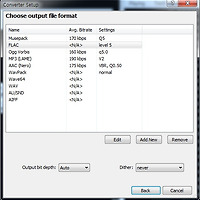뽐뿌를 받아서 바꾸게된 SSD...
SSS는 동일하게 저용량일수록 수명도 짧고 성능이 떨어지는 제품이 대부분인 것으로 확인되어 120~128G대 제품을 물색...
후보 대상은 OCZ Vertex3 와 삼성 830 제품....
OCZ 특징은 용량에 상관없이 동일한 읽기 쓰기 스펙(읽기 550MB/s, 쓰기 500MB/s) 을 보여주었고
MTBF 2,000,000 시간/ 랜덤4K 쓰기 60,000 IOPS(최대 85,000 IOPS)
삼성은 읽기속도는 동일하게 520MB/s, 256G 용량이상부터 정상적인 쓰기 속도인400MB/S 이고 , 128G는 320MB/s, 64G는 160MB/s
MTBF 1,500,000 시간 / 랜덤 쓰기 30,000IOPS / 노턴 고스트 프로그램 포함
스펙만 보면 OCZ가 좋아 보이는데 전체적인 평이나 안정성을 생각하면 삼성이 조금은 좋다고 하여
이번에 할인해서 가격이 down된 OCZ Vertex3 제품과 한참 고민하다가 삼성제품을 선택
우선 박스 정면... 심플한 느낌이고
삼성 830제품은 데스크탑패키지와 노트북 패키지가 있는데
박스 상단에 그림 및 내용을 써놔 구분하기 쉽도록 되어 있다....

박스 뒷면 간단한 특징과 설명이 적혀있다..


봉인 씰이 붙어 있고 Laptop PC 패키지 인것을 알려 주고 있다...

박스를 개봉하면 보이는 SSD 한쪽 구석에 128G라고 적혀있다...

구성품으로는 메뉴얼과 최적화툴 CD, Norton Ghost 가 있고 , 2.5인치 노트북 가이드, SATA to USB케이블이 들어 있다..

노트북 패키지를 선택하게 한 이유중 하나... SATA to USB ...
데스크탑 패키지는 3.5변환가이드랑 파워 변환케이블을 주는데 파워케이블이야 메인보드살때 들어 있으니 필요없고, 파워에 사타 전원이 많이 남아 있다면 필요없고...하니 노트북 패키지도 좋은 선택이 될 수 있다...

일반 2.5인치 하드디스크보다 얇기 때문에 노트북 장착용으로 사각형 가이드가 제공된다...

사이즈는 박스내 인쇄되어 있는 SSD와 비슷한 크기.....

우선 제품을 개봉했으니 사용중인 컴퓨터를 SSD 쓰기에 좋은 상태로 최적화를 진행하자....
1. 메인보드 CMOS CPU 설정에서 C1E, C-STATE 를 Disabled
전력 관리 옵션인데 SSD를 쓸때는 과감히 꺼버리자... 생각보다 이걸로 인한 전기세 절약은 얼마 안된다고 한다....

2. 윈도우xp보다는 되도록 윈도우 7을 사용할 것을 권장...
TRIM 지원 여부 때문에...
1) SSD Windows7 TRIM 기능 활성화 여부 확인
명령 프롬프트 (관리자모드 실행)에서 아래의 명령어 입력 (실행 -> CMD -> 확인)
fsutil behavior query disabledeletenotify
fsutil로 확인 0이면 활성 1이면 비활성 확인
3. 윈도우 하드웨어 속성에서 쓰기 캐싱 사용 여부를 확인하자..
장치에 쓰기 캐싱 사용이 꺼저있으면 읽기 성능이 약간 올라간다는데 쓰기 성능이 대폭 떨어진다....(아래의 벤치 참고...)

4. 윈도우에서 SSD에서 불필요한 서비스를 중지
대표적인 super fetch, 디스크 조각모음 등 SSD수명을 갉아 먹는 서비스는 중지해야하는데
SSD 살때 제공되는 SAUMSUNG SSD Magicaian 프로그램을 이용해서 OS 최적화를 진행해도 괜찮은 것 같다...
실행된 프로그램에서 하단의 Tune을 진행하면 알아서 불필요한 서비스는 비활성화(중지) 및 필요한 서비스는 사용중으로 바꿔 준다...

새 하드웨어를 얻었으니 성능 벤치를 진행해봤다...
사용중인 PC사양은... OS는 Windows 7 x64
사용하는 보드 칩셋이 P55이기 때문에 SATA2 까지 지원이다.
SATA3가 아니기에 SSD의 스펙속도의 전부인 520메가대는 안나오지만 250메가 이상 나오는 것을 알 수 있다.
처음 체크했을때 쓰기 속도가 개판인건..나중에 알고 보니 캐싱 사용 여부 문제였다...
쓰기 캐싱 사용이 꺼져있는 상태에서 체크 했더니...아래와 같은 참담한 쓰기 속도 결과가....

그래서 캐싱 사용으로 옵션을 바꾸고 다시 체크 했더니 쓰기 성능이 개선됬다...=_=

친절한 삼송씨는 잦은 벤치 마크 성능 테스트는 수명을 단축 시키니 하지 말라고 경고 문구를 띄워준다....무서워서 벤치 못돌리겠네....

그래도 돌려 봤다...우선 ATTO...이건 디스크 캐쉬 사용 안할때..
쓰기 속도가 40Mb 도 안나온다...

쓰기 캐쉬 사용하기 이후...읽고 쓰기 속도가 재대로 나온다...

많이들 한다는 크리스탈 디스크 체크....
결과는 SATA2치고는 무난 한 것으로 보임

우선 일반 HDD를 사용하고 있었다면 SSD를 달고서 컴퓨터의 달라진 반응 속도에 놀랄 것이다.
사타3가 지원되는 보드를 사용하고 있으면 더 좋은 선택이 되겠지만.. 사타2를 쓰는 보드에서도 충분히
하드보다 빠른 속도를 보여주므로 그렇게 후회할 만한 선택은 아닐 것으로 판단된다..
아직은 많은 장점이 있지만 금액적으로 비싸다는 단점이 남아 있지만 한번 SSD를 썼으면 다시는 HDD를 못쓴다고 하니
그 메리트는 포기 하기 어려울 것이다.
그리고 추가적으로 SSD와 많은 용량의 램을 이용한 램디스크를 활용한다면 정말 쾌적한 피씨활용를 즐기게 될 것으로 보인다.
'IT와 함께하는 이야기 > 컴퓨터이야기' 카테고리의 다른 글
| vmware에서 해킨토시 라이온 설치하기 -1- (14) | 2011.12.08 |
|---|---|
| Foobar2000 에서 Flac으로 음원 추출 (4) | 2011.12.04 |
| WINNER 블루투스 3.0 키보드 kw-77 (0) | 2011.11.05 |
| Ahnlab ISF 2011 세미나 (1) | 2011.10.21 |
| [지름] Synology NAS DiskStation DS211 (0) | 2011.10.14 |